У случају да Виндовс Сторе замрзава или застаје на вашем рачунару, а када покушате да решите проблем, појављује се изјава у којој стоји „Кеш меморија Виндовс продавнице може бити оштећена“, Коју алатка за решавање проблема не може да поправи, а ви размишљате шта да урадите, више не морате да бринете. Испробајте ове једноставне поправке на рачунару и Виндовс Сторе наставиће да раде као опет зачас. Али пре него што наставите, требало би да испробате ове једноставне заобилазне начине -
Заобилазна решења–
1. Ако се ово први пут дешава на вашем рачунару, рестарт рачунар.
2. Проверите ако постоји Виндовс Упдате чека или не.
Ако проблем и даље постоји, потражите ова решења-
Решење-1 Направите нову фасциклу кеша у Виндовс Сторе-
Ако старији Сторе цацхе мапа узрокује овај проблем, стварање нове мапе кеш меморије може да реши овај проблем.
1. Кликните на Виндовс Претрага а затим откуцајте или цопи-пасте “директоријуми: Корисници“.
2. Сада кликните на „Корисници”У повишеном прозору резултата.
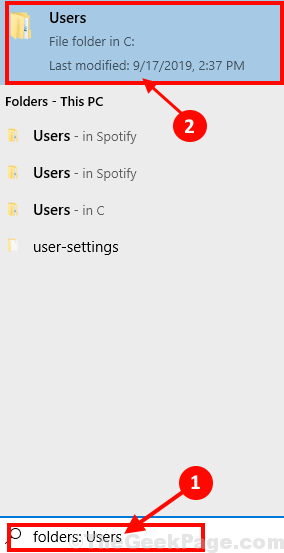
3. На десној страни
Екплорер у прозору кликните на Претрага кутија и цопи-пасте “Мицрософт. ВиндовсСторе_8векиб3д8ббве“.4. Сада, дупли клик на "Мицрософт. ВиндовсСторе_8векиб3д8ббвеФолдер да бисте отворили фолдер.
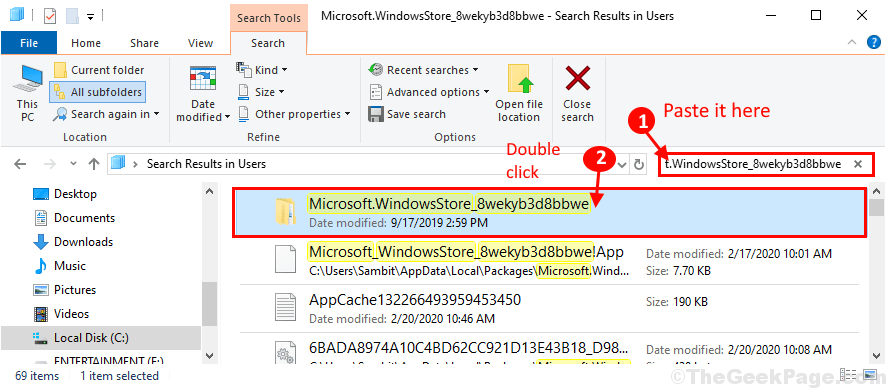
5. Сада, дупли клик на "ЛоцалСтатеДа бисте је отворили. У локална држава директоријум, проверите да ли можете да пронађете „кеш меморија”Фолдер.
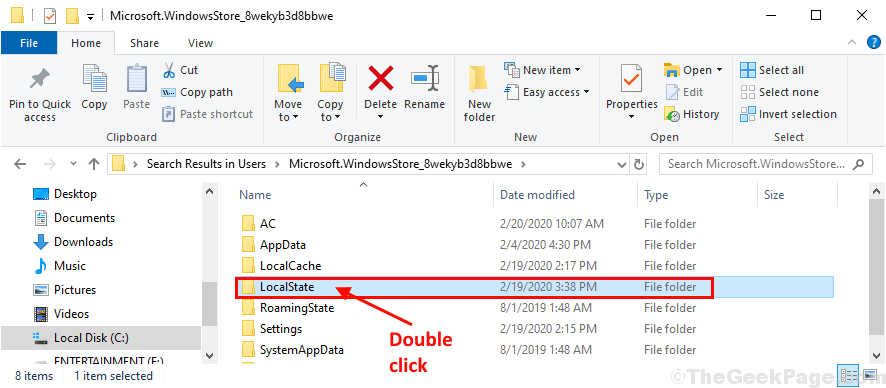
а. Ако видите „кеш меморија‘Фолдер је тамо, десни клик на њему, а затим кликните на „Преименуј“. Назовите фасциклу у „цацхе.олд“.
б. Сад опет десни клик у празан простор, а затим кликните на „НоваА затим кликните на „Мапа”Да бисте креирали нову фасциклу. Назовите фасциклу као „кеш меморија“.
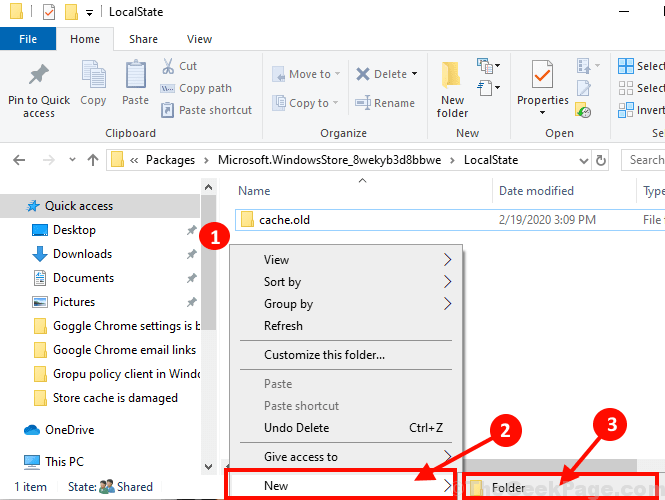
ц. Ако не видите ниједно „кеш меморија‘Фасцикла, једноставно десни клик у празан простор, а затим кликните на „НоваА затим кликните на „Мапа”Да бисте креирали нову фасциклу. Именујте нови фолдер као „кеш меморија“.
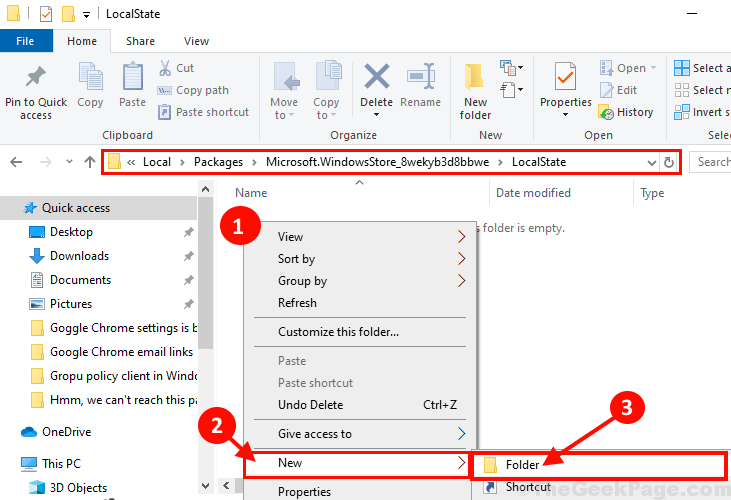
Близу Филе Екплорер прозор на рачунару.
Рестарт рачунару да бисте сачували промене на рачунару. Након поновног покретања, проверите да ли Сторе ради нормално или не.
Реши-2 Ресетуј кеш меморију Виндовс продавнице са цмд-
Ресетовање Виндовс Сторе кеш из Командна линија може вам помоћи.
1. Притисните Виндовс тастер + С. и почните да куцате ову команду
всресет
2. Затим кликните на „всресет“У резултату претраге.

Сачекајте неко време јер ће овој наредби требати неко време да се изврши.
Близу Командна линија прозор.
Поново покренути рачунара како би промене ступиле на снагу. Након поновног покретања, ваш проблем би требало да буде решен.
Поправите-3 Ресетујте Виндовс Сторе-
Ресетовање Виндовс Сторе на рачунару може решити овај проблем на рачунару.
[Важно–
Ресетовање Сторе уклониће све детаље за пријављивање из Сторе апликација. Морате поново да се пријавите да бисте користили Сторе. ]
1. Притисните Виндовс тастер + И отворити Подешавања прозор.
2. Кликните на "Апликације“.

3. Сада кликните на „Апликације и функције”На левом окну Подешавања.
4. Померите се надоле кроз десну страну Подешавања прозор, откуцајте „Сторе“У пољу за претрагу. Мицрософт Сторе ће се појавити у резултату претраге.
5. Кликните на "Мицрософт СтореА затим кликните на „Напредне опције“.

4. У Мицрософт Сторе прозор подешавања, померите се надоле, а затим кликните на „Ресетовати“И добићете картицу за потврду, кликните на„Ресетовати" за ресетовање Сторе на рачунару.

Поново покренути рачунар и након поновног покретања проверите да ли Сторе ради или не. Ваш проблем треба решити.


